Hướng dẫn chi tiết cách xóa tài khoản game liên kết với Gmail
Nội dung bài viết
Bạn đang gặp phiền toái vì những thông báo và quảng cáo từ các trò chơi đăng ký qua Gmail? Hãy khám phá cách xóa tài khoản game liên kết với Gmail một cách đơn giản và hiệu quả.

1. Hướng dẫn xóa tài khoản game liên kết với Gmail trên điện thoại
Tài khoản Google (Gmail) trên điện thoại Android được liên kết với Google Play Games để quản lý dữ liệu game. Để gỡ bỏ tất cả tài khoản game liên kết với Gmail, bạn chỉ cần xóa tài khoản Google Play Games.
Bước 1: Mở Play Store và tải ứng dụng Google Play Games về điện thoại. Sau khi tải thành công, hãy mở ứng dụng để bắt đầu quá trình xóa tài khoản game.
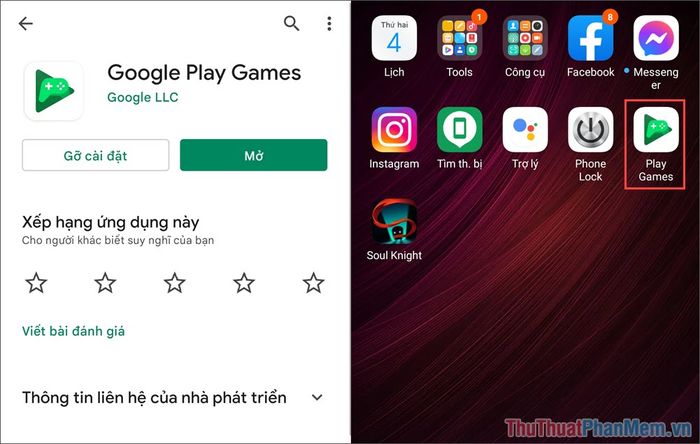
Bước 2: Tiếp theo, nhấn vào biểu tượng Ba chấm => Cài đặt => Xóa dữ liệu tài khoản Play Games.
Cuối cùng, chọn Xóa vĩnh viễn để hoàn tất việc xóa tài khoản game liên kết với Gmail.
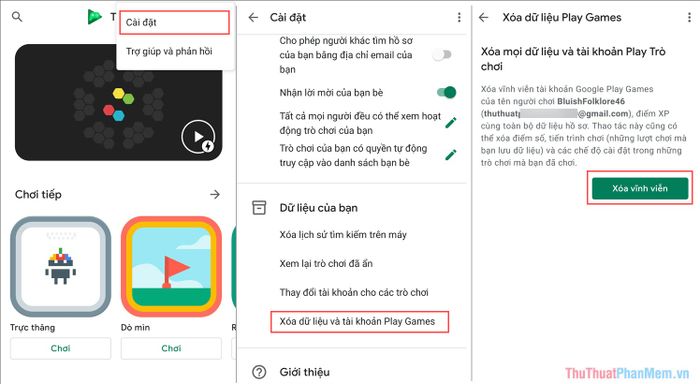
Lưu ý: Việc xóa tài khoản game liên kết với Gmail sẽ khiến bạn mất toàn bộ dữ liệu trước đó và không thể khôi phục. Hãy cân nhắc kỹ trước khi thực hiện thao tác này.
2. Hướng dẫn xóa tài khoản game liên kết với Gmail trên máy tính
Bạn có thể xóa tài khoản game liên kết với Gmail trực tiếp trên trình duyệt máy tính, nhưng cần đảm bảo đã đăng nhập tài khoản Gmail của mình.
Bước 1: Truy cập liên kết này để đăng nhập vào tài khoản Gmail cần xóa.
Bước 2: Tại mục Xóa dịch vụ của Google, nhấn vào biểu tượng Thùng rác của Play Games để tiến hành xóa tài khoản game.
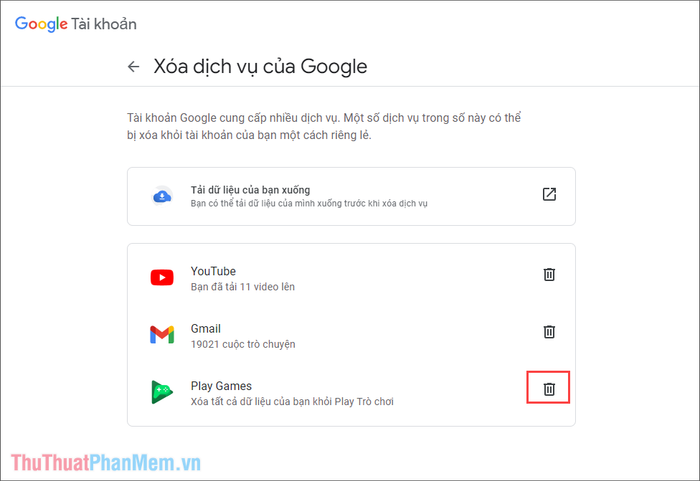
Bước 3: Trước khi xóa tài khoản Gmail liên kết với game, hệ thống sẽ hiển thị các điều khoản liên quan. Nếu đồng ý, bạn chỉ cần nhấn Xóa Play Trò chơi để hoàn thành quá trình.
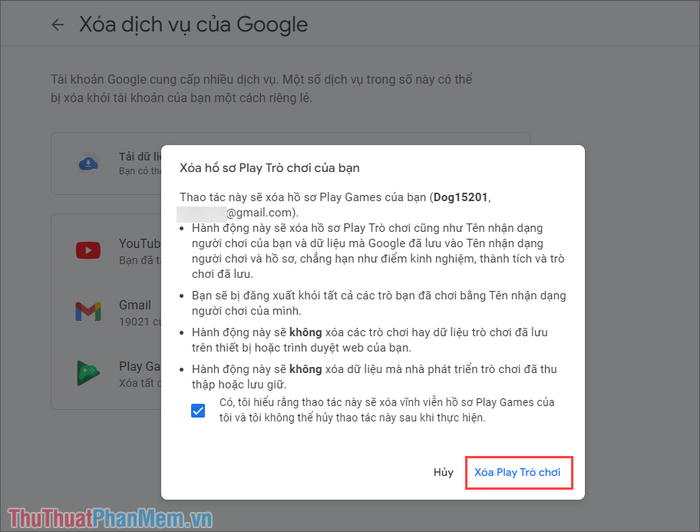
Bài viết này từ Tripi đã hướng dẫn bạn cách xóa tài khoản game liên kết với Gmail một cách chi tiết. Chúc bạn có những trải nghiệm tuyệt vời!
Có thể bạn quan tâm

Top 10 địa điểm hấp dẫn không thể bỏ lỡ tại Nha Trang

Top 10 Nhà hàng Lẩu Hồng Kông Được Yêu Thích Nhất Tại Đà Nẵng

Khám phá 5 thương hiệu nội thất ‘’tối giản’’ tại TP. HCM mà bạn không nên bỏ lỡ
![[Ưu đãi ứng dụng] Các ứng dụng bản quyền miễn phí cho iPhone và iPad ngày 9-9](/blog/_next/image?url=https%3A%2F%2Fgcs.tripi.vn%2Fpublic-tripi%2Ftripi-feed%2Fimg%2F486744cli%2Fanh-mo-ta.png&w=3840&q=75)
[Ưu đãi ứng dụng] Các ứng dụng bản quyền miễn phí cho iPhone và iPad ngày 9-9

Khám phá 6 dịch vụ mua hộ hàng Trung Quốc uy tín tại Hà Nội


